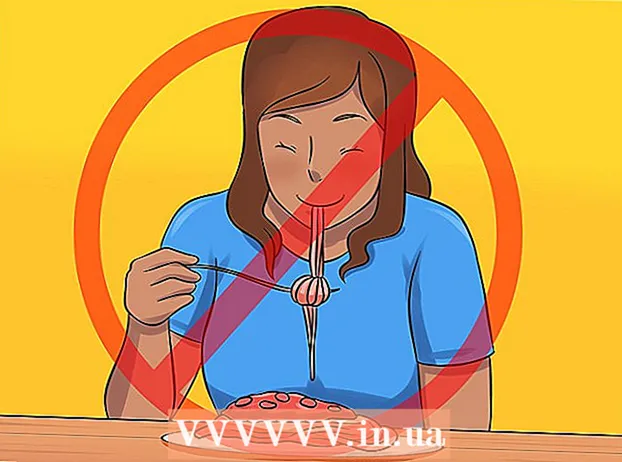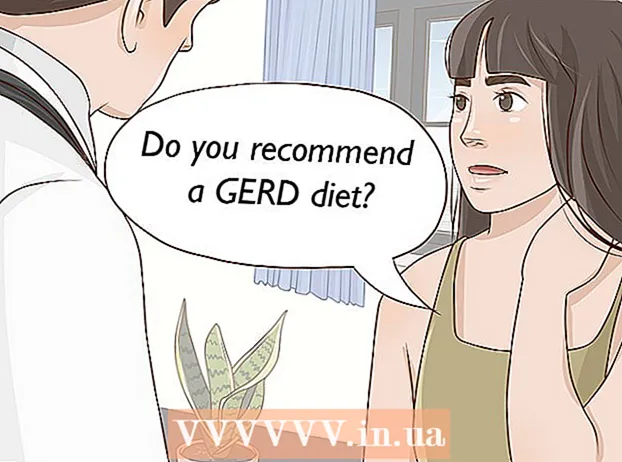Аутор:
Christy White
Датум Стварања:
3 Може 2021
Ажурирати Датум:
1 Јули 2024

Садржај
Овај викиХов вас учи како да покренете БАТ датотеку - која се назива и батцх датотека - на Виндовс рачунару. Батцх датотеке нуде многе могућности, попут аутоматизације задатака који се редовно понављају. Можете их покренути из Виндовс претраживача датотека или из командног прозора.
На корак
Метод 1 од 2: Преко Екплорера
 Отворите Старт
Отворите Старт  кликните на
кликните на  Идите у фасциклу која садржи батцх датотеку. Идите на локацију батцх датотеке или претражите кликом Овај ПЦ у левом окну и укуцајте име датотеке у траку за претрагу у горњем десном углу.
Идите у фасциклу која садржи батцх датотеку. Идите на локацију батцх датотеке или претражите кликом Овај ПЦ у левом окну и укуцајте име датотеке у траку за претрагу у горњем десном углу.  Двапут кликните на батцх датотеку. Да бисте покренули батцх датотеку, обично требате само двапут кликнути на датотеку. Ако не можете да покренете датотеку, можете је покушати покренути као администратор.
Двапут кликните на батцх датотеку. Да бисте покренули батцх датотеку, обично требате само двапут кликнути на датотеку. Ако не можете да покренете датотеку, можете је покушати покренути као администратор.  Кликните десним тастером миша на датотеку и изаберите Покрени као администратор. У зависности за шта је батцх датотека програмирана, можда ће бити потребне администраторске привилегије.
Кликните десним тастером миша на датотеку и изаберите Покрени као администратор. У зависности за шта је батцх датотека програмирана, можда ће бити потребне администраторске привилегије. - Много пута батцх датотеке раде ствари које нису одмах видљиве на рачунару, а њихово покретање може унети промене на ваш рачунар иза сцене. Уверите се да знате сврху батцх датотеке, јер је можда успешно извршена, а да се није чинило да се догодила.
Метод 2 од 2: Из командне линије
 Отворите Старт
Отворите Старт  Тип цмд у менију Старт. Чим почнете да куцате, Виндовс ће претражити према филтру, који се може видети испод текста који уносите у мени Старт.
Тип цмд у менију Старт. Чим почнете да куцате, Виндовс ће претражити према филтру, који се може видети испод текста који уносите у мени Старт.  Десни клик на командну линију
Десни клик на командну линију  кликните на Покрени као администратор. Можда ћете морати да отворите командну линију као администратор, у зависности од сврхе батцх датотеке.
кликните на Покрени као администратор. Можда ћете морати да отворите командну линију као администратор, у зависности од сврхе батцх датотеке.  Тип ЦД након чега следи локација датотеке. Укуцајте слова "цд" ("промени директоријум"), након чега следи размак, а затим место директоријума у коме се налази батцх датотека. На пример, ако се батцх датотека налази на радној површини корисника „Јацоб“, онда откуцајте следеће:
Тип ЦД након чега следи локација датотеке. Укуцајте слова "цд" ("промени директоријум"), након чега следи размак, а затим место директоријума у коме се налази батцх датотека. На пример, ако се батцх датотека налази на радној површини корисника „Јацоб“, онда откуцајте следеће:
цд / Усерс / Јацоб / Десктоп.- Не заборавите на размак између „ЦД-а“ и места на којем се налази датотека.
 Притисните ↵ Ентер. Ово мења тренутни директоријум на ново место које сте навели.
Притисните ↵ Ентер. Ово мења тренутни директоријум на ново место које сте навели.  Унесите пуно име батцх датотеке. Укуцавате име и екстензију датотеке .шишмиш на крају. На пример, ако је батцх датотека названа "инсталл", укуцаћете инсталл.бат у командном прозору.
Унесите пуно име батцх датотеке. Укуцавате име и екстензију датотеке .шишмиш на крају. На пример, ако је батцх датотека названа "инсталл", укуцаћете инсталл.бат у командном прозору.  Притисните ↵ Ентер. Покреће батцх датотеку. Ако видите исту командну линију са којом сте започели и показивач трепће, батцх датотека је завршила са радом.
Притисните ↵ Ентер. Покреће батцх датотеку. Ако видите исту командну линију са којом сте започели и показивач трепће, батцх датотека је завршила са радом. - Имајте на уму све поруке о грешкама које се могу појавити у командном прозору током или након покретања батцх датотеке, јер могу бити корисне у откривању шта се дешава са кодом батцх датотеке ако нешто пође по злу.